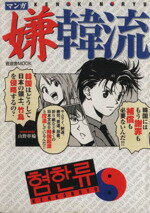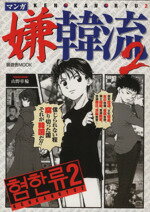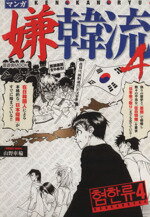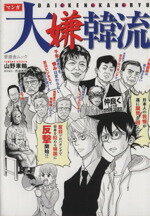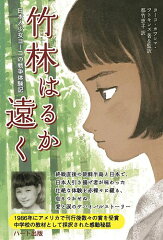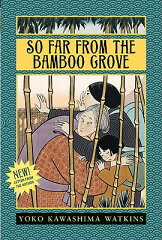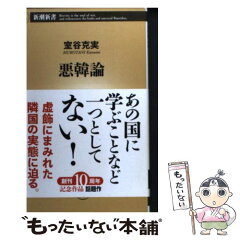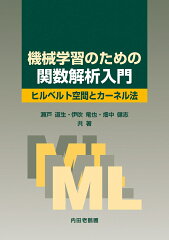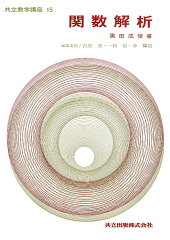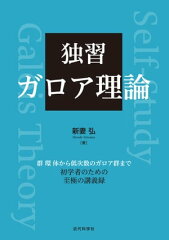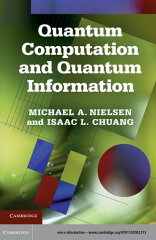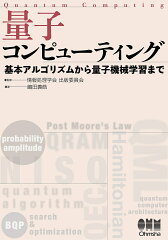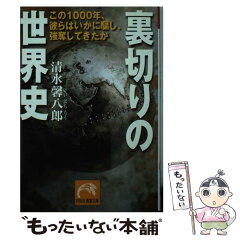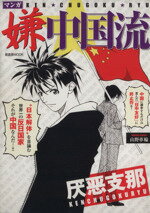�J�e�S���[�̍쐬��category�̍폜�i�쐬�y�ѕҏW���j
���̃G���g���[�ł�WordPress�ɂăf�t�H���g�ō쐬�����category�̍폜���@�ƐV�K�ō쐬�����J�e�S���Ɠ��e�L���̊Y���J�e�S���ւ̎q���ނƂ��Ă̔z�u���@�Ȃǂɂ��ĉ�����Ă����܂��B
category�Ƃ����J�e�S���[������ɍ쐬����Ă��܂���
��{�I��WordPress�ƌ����f�t�H���g�ŃJ�e�S���[���쐬����ƃg�b�v���x���h���C���̌��category�Ƃ����̂������i������Ɂj�ō���Ă��܂��B
�Ⴆ���N�擾�����h���C����diff-eq.com���ɂ��āA�܂�������������Ƃ����J�e�S�����X���b�O�Łgordinary_differential_equation�h�Ƃ����̂��쐬����ƁA�ȉ��̂悤�ɂȂ��Ă��܂��B
https://diff-eq.com/category/ordinary_differential_equation
�ꉞ����ł����ɖ��͂Ȃ��̂����A�쐬���鑤���炷��Ƃ͂����茾���Ĕ��ɂ������B
�Ȃ̂ł�����폜���Ĉȉ��̂悤�ɒ��ڊY���̃J�e�S����\��������悤�ɂ��邱�ƂɁB
https://diff-eq.com/ordinary_differential_equation
PHP�𑀍삷��Ƃ���������邪�����ł͈ȉ��̃v���O�C�����g�����Ƃɂ����B
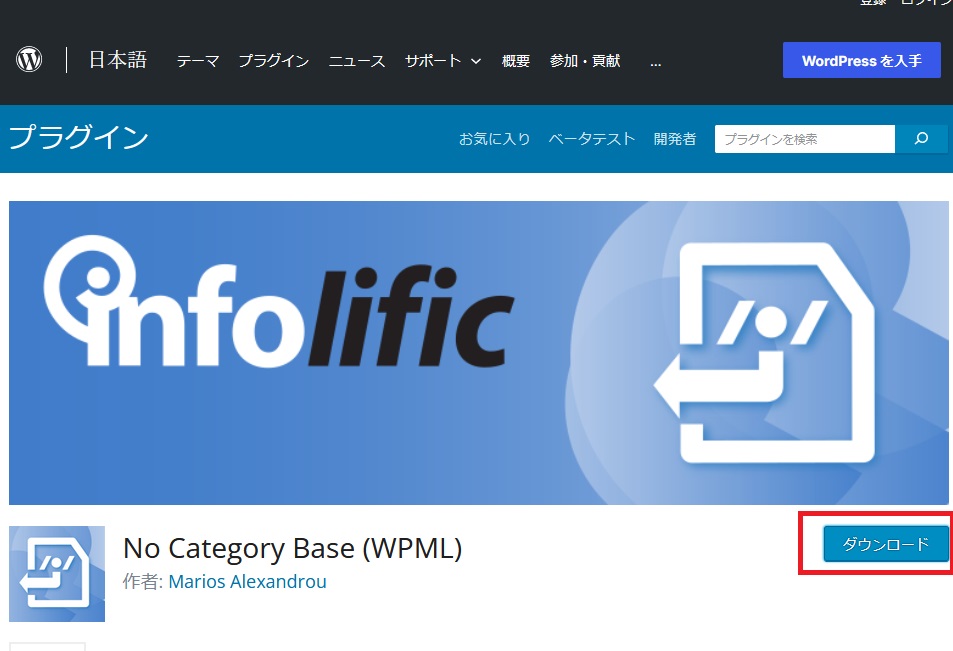
��L�v���O�C�����_�E�����[�h���AWordPress�Ɏ����̃A�J�E���g�Ń��O�C�����č������C���X�g�[���������B
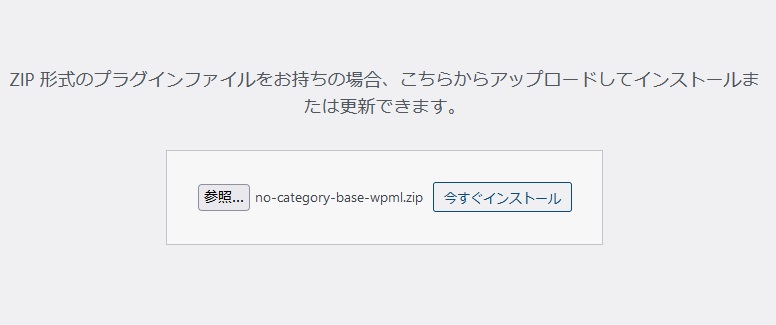
�܂��A������쐬���Ă������J�e�S���Ɋւ��āA���̃����N��category�������Ă���̂ł���������ĕҏW����B
�Ⴆ�Έȉ��̉摜�̂悤�������ꍇ�A
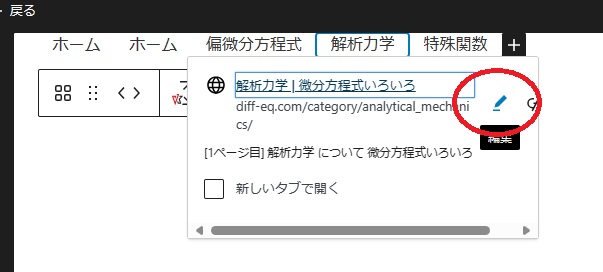
�L���v�`���摜�̐Ԃ��ۈ݂͂̒��̕ҏW�{�^�����N���b�N�����URL�̕ҏW���ł���悤�ɂȂ�B
�Ȃ̂ŏ�L�̃����N���A���̂悤�ɕύX����B
https://diff-eq.com/analytical_mechanics
�������ĕۑ�����Έȉ��̉摜�̂悤�ɉE�[�̃J�e�S���Łg��͗͊w�h�Ƃ����̂�����̂ł�����N���b�N����ƈȉ��̂悤�ɃX�b�L�������h���C��URL���\������邱�ƂɂȂ�B
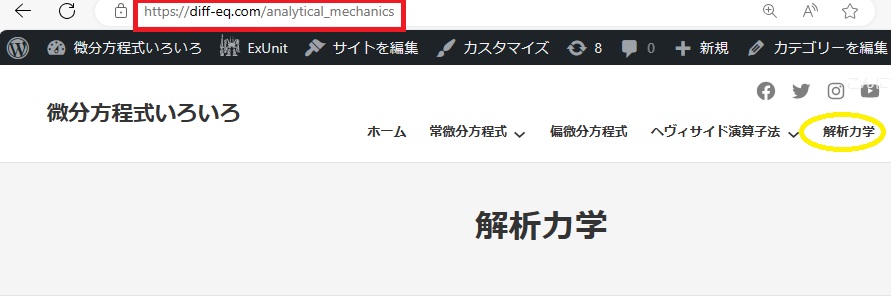
�J�e�S���̒lj�
���x�͐V�����J�e�S�����̂��̂��쐬���Ă݂�B
�_�b�V���{�[�h����V�K�̃J�e�S���Ŗ��O�́A�w���B�T�C�h���Z�q�@�A
�X���b�O��heavisides_operational_calculus�Ɠ��́B
�L���v�`���摜�ł͐擪���啶���ɂȂ��Ă��邪�ۑ����Ă��甽�f������Ǝ����ŏ������ɂȂ�̂œ��ɹ��������
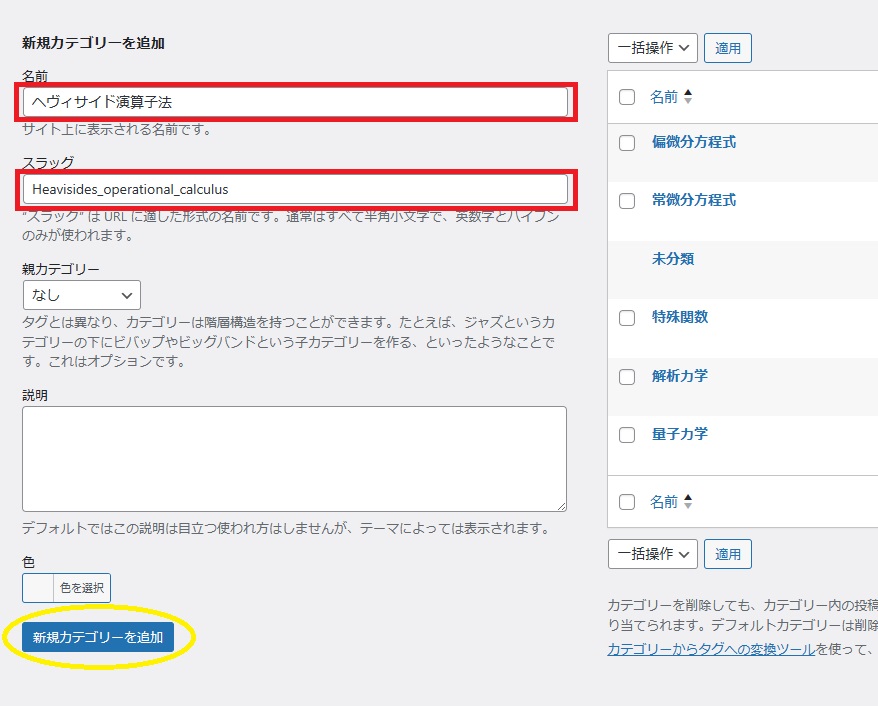
���͂��I������獶���́y�V�K�J�e�S���[��lj��z���N���b�N�B
����ƈȉ��̂悤�ɐV�K�Ły�w���B�T�C�h���Z�q�@�z�Ƃ����J�e�S�����쐬����Ă���̂��킩��B
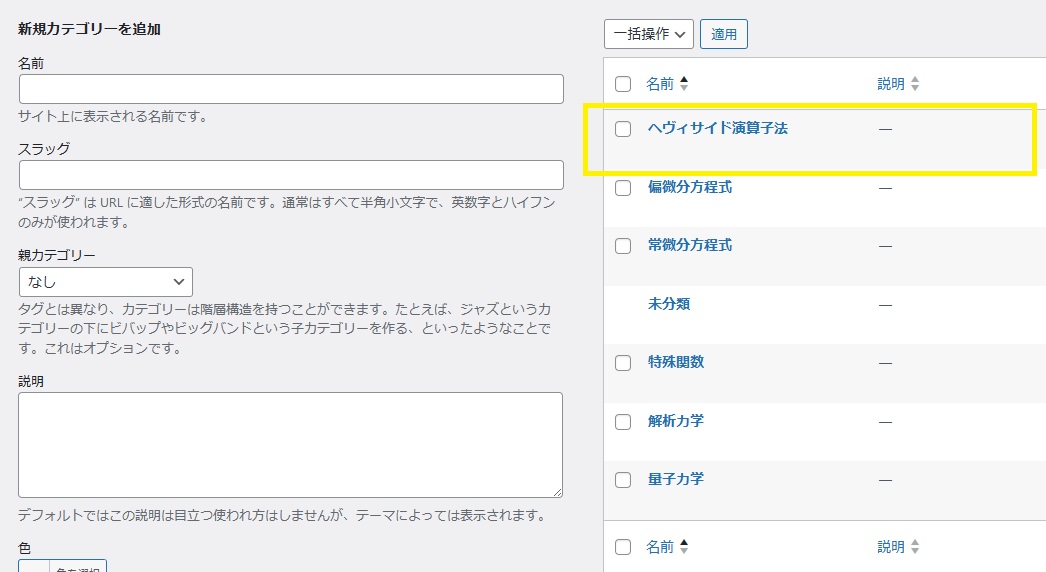
�v���_�E�����X�g�ւ̊��蓖��
�܂��ŏ��Ƀg�b�v�y�[�W�ł̃v���_�E���͈ȉ��̂悤�ɂȂ��Ă���B

���̕����ɐV�����J�e�S���́y�w���B�T�C�h���Z�q�z��lj�����B
�_�b�V���{�[�h�̍��́y�O�ρz�@���@�y�G�f�B�^�z�Ői�ށB
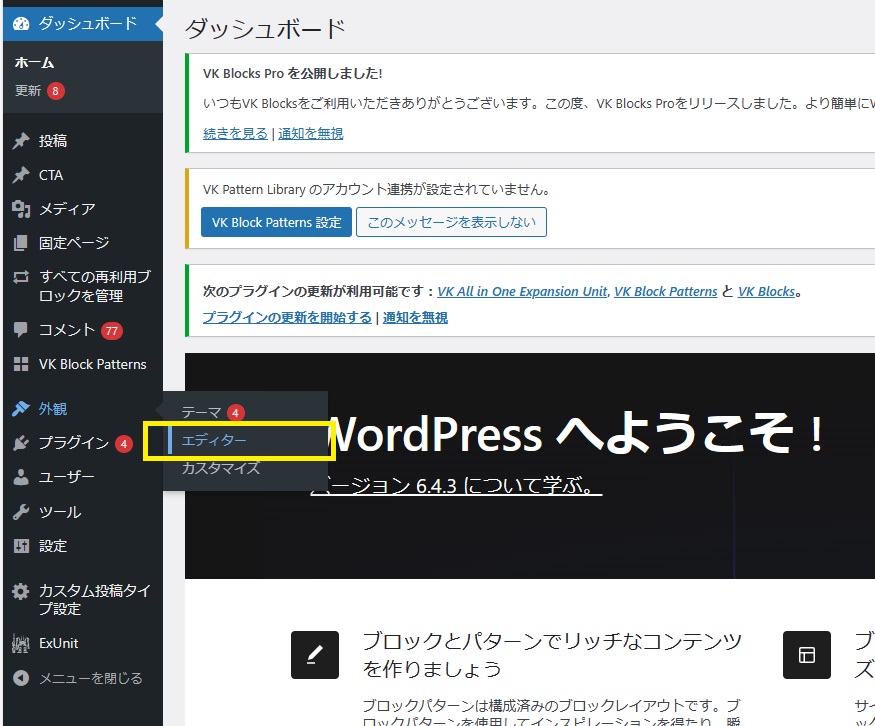
��������Ǝ��̂悤�ȃf�U�C���̕ҏW��ʂ��o�Ă���̂ʼn��F�g�݂͂́y�i�r�Q�[�V�����z���N���b�N����B
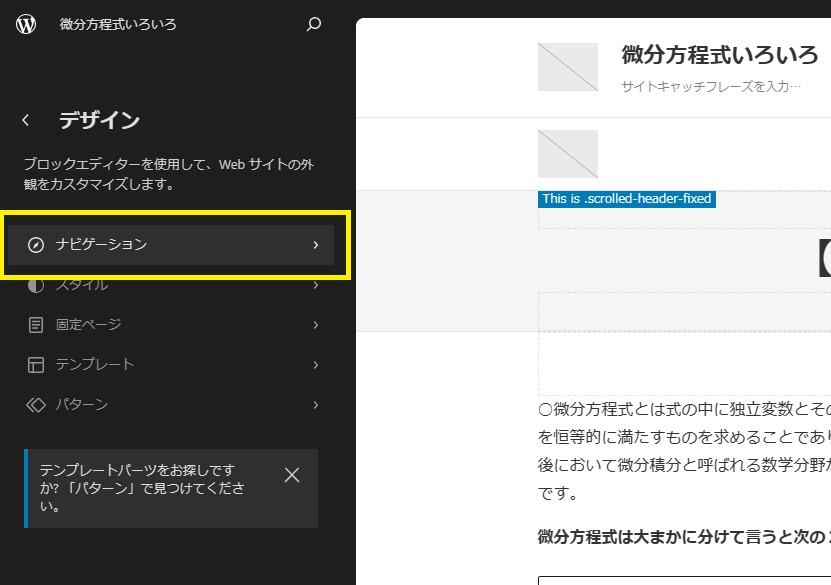
�i�r�Q�[�V�������N���b�N����Ǝ��̂悤�ȉ�ʂ��o�Ă���B
���̂ق��ɂ͏��߂���쐬���Ă������J�e�S�������Ď���B
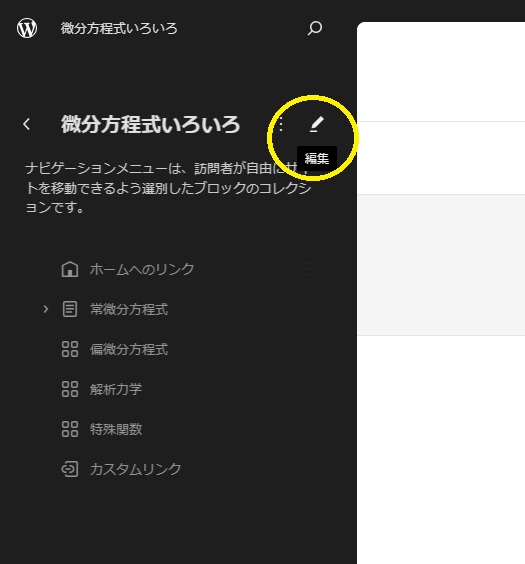
�����ʼn��F�ۈ݂͂̕����́y�ҏW�z�{�^�����N���b�N�B
�ȉ��̂悤�ȉ�ʂ��o�Ă���B
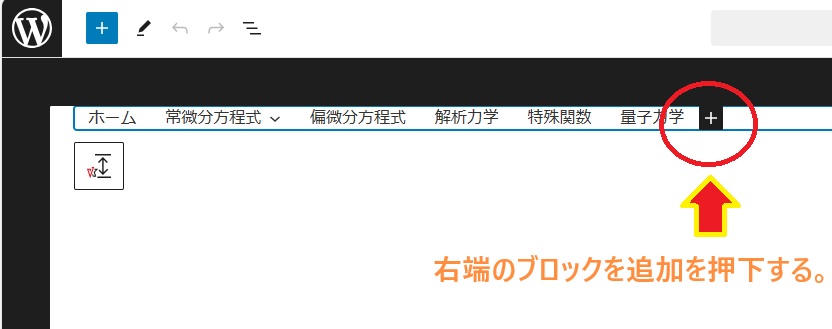
�lj�����ۂ͉E�[��+�ɂȂ��Ă���y�u���b�N��lj��z���N���b�N����B
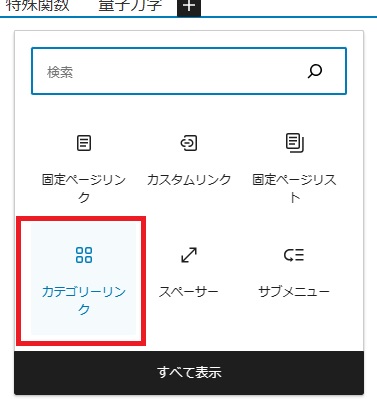
���̂悤�ȃ��j���[���o�Ă���̂ł��̒��́u�J�e�S���[�����N�v���N���b�N�B

����Ɛ�قǍ쐬�����y�w���B�T�C�h���Z�q�@�z�Ƃ����̂��o�Ă���̂ł������������B
��L��������������Ƃ܂��ŏ��Ɉȉ��̂悤�ɁA�E�[�ɐ�قǍ쐬�����V�K�J�e�S���́y�w���B�T�C�h���Z�q�@�z���\�������B

���̈ʒu��ύX�������ꍇ�̓��j���[�o�[��<>�ƂȂ��Ă��鏊�Ɋւ��āA���̏ꍇ�͍��Ɉړ����������̂ŁA<�A�̕������ړ������镪�����N���b�N����B

��������Ǝ��̂悤�Ɉʒu��ύX���邱�Ƃ��ł���B

�ۑ��{�^�����N���b�N���Ĕ��f������B
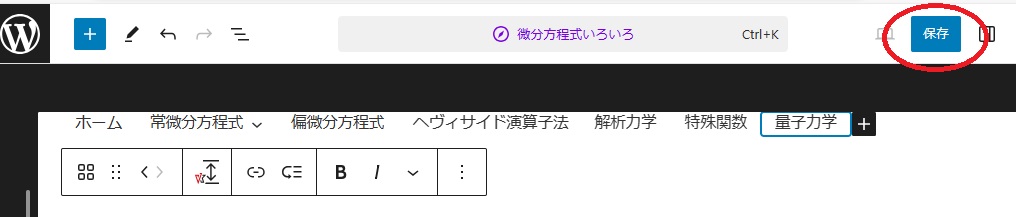
�Ō�ɃL���v�`���摜�̂悤�ɕۑ��������Ċ������
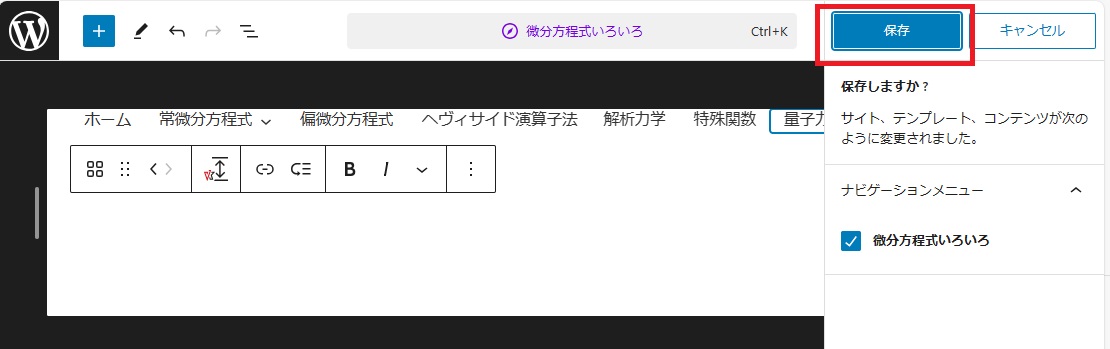
�J�e�S���ɐV�K���e���v���_�E��������
�V�����J�e�S���̍쐬���ł����̂ō��x�͐V�K���e�̃p�[�}�����g�����N���쐬�A������J�e�S���̒��ɓ���ăv���_�E���ŕ\���y�у����N�������Ƃ��s���B
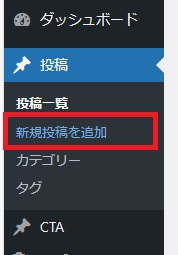
�_�b�V���{�[�h���y�V�K���e��lj��z���N���b�N����B
�R���e���c�̍쐬�Ɋւ��Ă͂ЂƂ܂��͂����Ă����f�t�H���g�̃y�[�W�������쐬���ĖړI�̃J�e�S���ɏ����������Ƃ��s�����Ƃɂ���B
���̃L���v�`���摜�̂悤�Ɂu�������Z�q�ɂ��A�������������̉�@�@�v�Ƃ����y�[�W���쐬�B
�����Ă���URL�Ɋւ��ẮA�y�[�W���쐬������ɕύX����̂����A�udifferential_operator1�v�Ƃ������̂ɂ��邱�Ƃɂ���B
�����ʼnE���j���[�̒��́y�J�e�S���[�z�̕��������Ă݂�ƁA���܂ō쐬���Ă����J�e�S���[���\������Ă��邱�Ƃ��킩��B
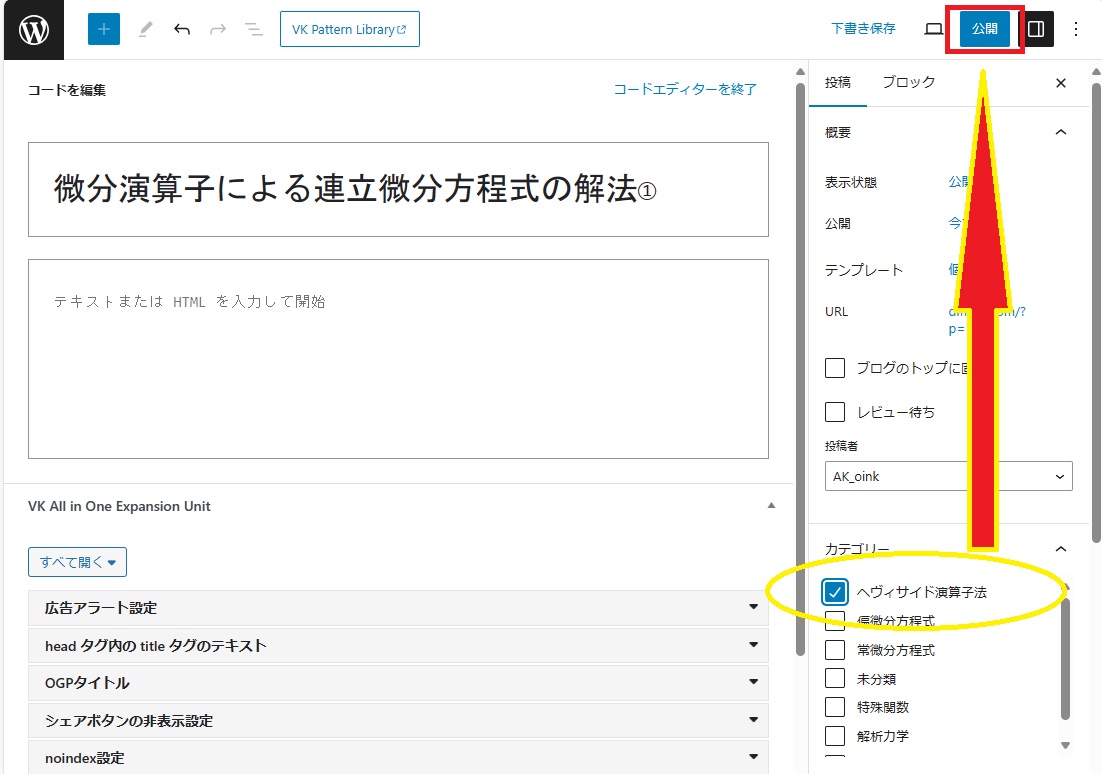
���̃J�����g�y�[�W��ɂ����ď������������J�e�S���[�Ƀ`�F�b�N������B�����Č��J�{�^������������B
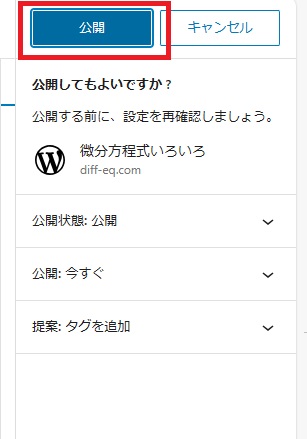
��L�̏ꍇ�́y�w���B�T�C�h���Z�q�@�z�ɏ������������̂ʼnE���̉��F���ۈ݂͂̕����̃w���B�T�C�h���Z�q�@�Ƀ`�F�b�N������B
�����č��̃L���v�`���摜�ɂ���悤�Ɂy���J�{�^���z�������ĕۑ�����B
URL�̕ύX
����URL�̕ύX��Ƃ��s���B
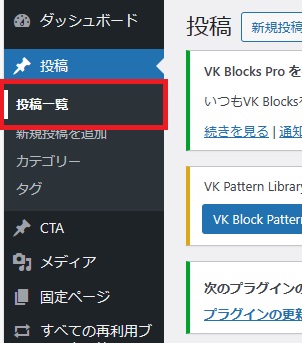
���L�L���v�`���摜�̂悤�ɁA�_�b�V���{�[�h�ɂ����ē��e�ꗗ�Ƃ��������N���b�N����A��قǍ쐬�����u�������Z�q�ɂ��A�������������̉�@�@�v�̃y�[�W�����N���\�������B
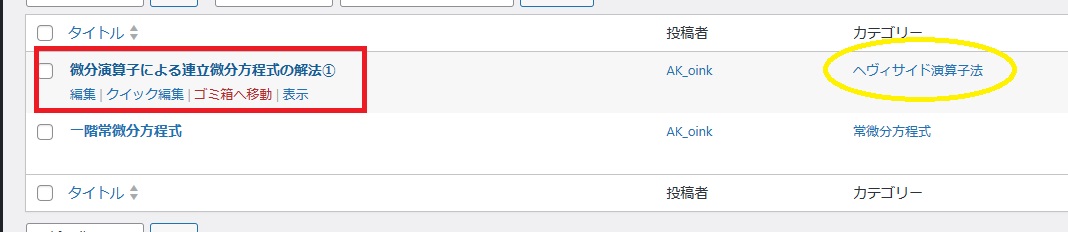
��L�̃����N����J���B��������ƉE����URL�Ə�����Ă��镔���̉ӏ���https://�@�����������̂悤�ȃt���h���C�������\������Ă��邱�Ƃ��킩��B
diff-eq.com/heavisides_operational_calculus/�������Z�q�ɂ��A�������������̉�@�@.html
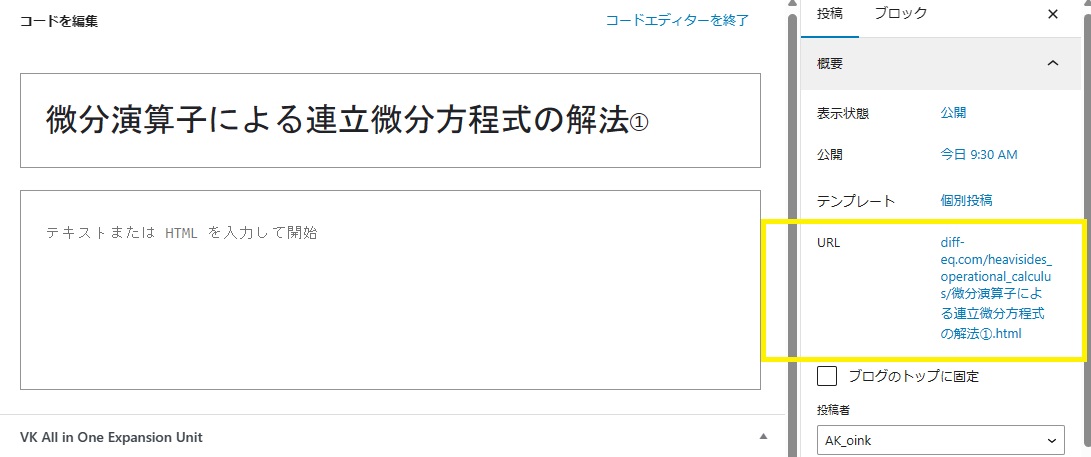
WordPress�ł͐V�K�쐬�������e�L���Ɋւ��ẮA��L�̂悤�Ȋ����̂��̂������Ŋ���U����悤�ɂȂ��Ă���B
���ꂾ�ƕ�����Â炢�����܂��Ɉ����Â炭������B
�Ȃ̂Ő�قnj�����URL�́udifferential_operator1�v�֕ύX������B
���e�ꗗ����Y���́u�������Z�q�ɂ��A�������������̉�@�@�v��I��
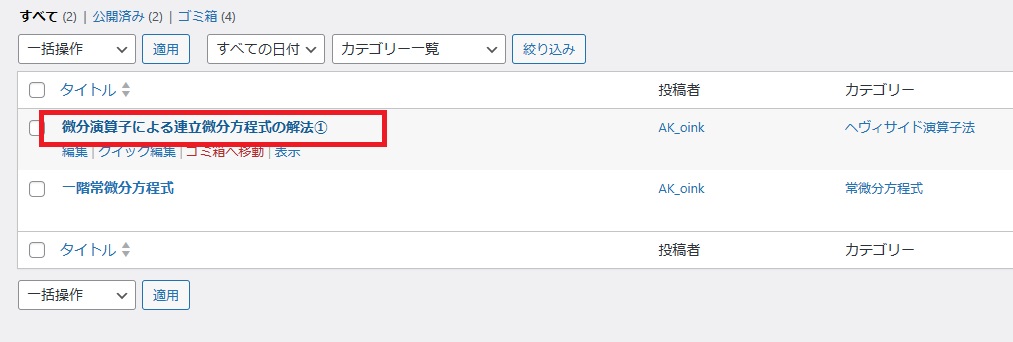
��L�쐬�����R���e���c���N���b�N���ĊJ���ƈȉ��̂悤�ȃE�C���h�E���o�Ă��邪�A�h���C���ɓ��{�ꂪ�����Ă��܂��Ă���B
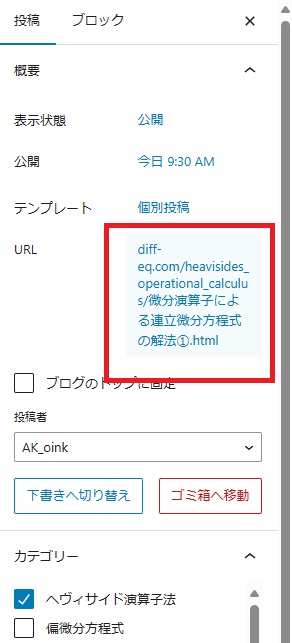
�����ύX���邽�߂ɂ��̐}�̐ԐF�̎l�p�݂͂̕������N���b�N����B
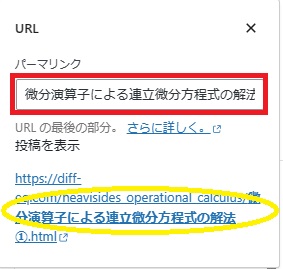
�N���b�N����A�p�[�}�����N�ɍ���쐬�������̂܂܂̂�URL���\������A
���̉��̂ق��ɂ����NjL�����t���h���C�����\�������悤�ɂȂ�B
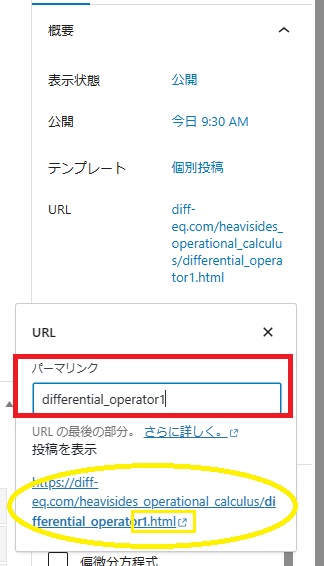
�����Ńp�[�}�����N�́u�������Z�q�ɂ��A�������������̉�@�@�v�Ə����Ă��镔����differential_operator1�Ə���������B
��������Ɖ��̉��F���g�݂͂̃t���h���C�����p�[�}�����N�Ɠ����悤�ɕύX�����B
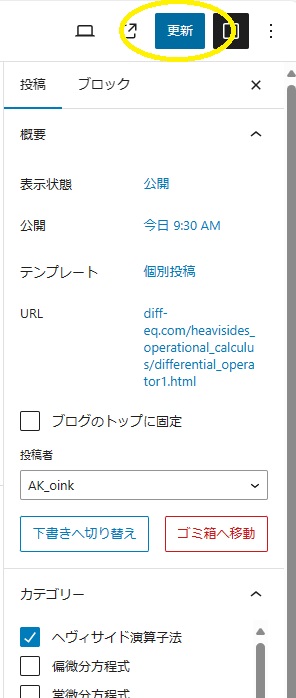
�ύX���I�������X�V�{�^�����N���b�N���ĕҏW�m�肳����B
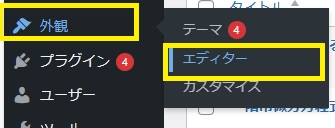
�_�b�V���{�[�h�ɖ߂��āy�O�ρz�@���@�y�G�f�B�^�[�z�Ɠ����悤�ɊJ���B
��قǂƓ����悤�ȉ�ʂ��o�Ă���̂Ńw���B�T�C�h���Z�q�@���N���b�N���ă��j���[�o�[��\��������B
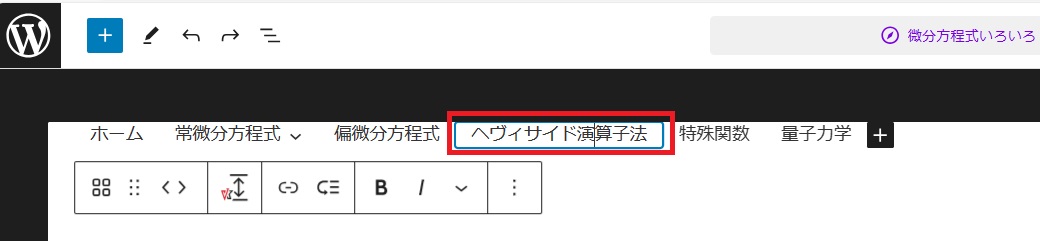
�w���B�T�C�h���Z�q�@�̃J�e�S���[���A�N�e�B�u�ȏ�ԂŃ��j���[�o�[�̈ȉ��̊ۈ݂͂́g�T�u���j���[��lj��h���N���b�N����B
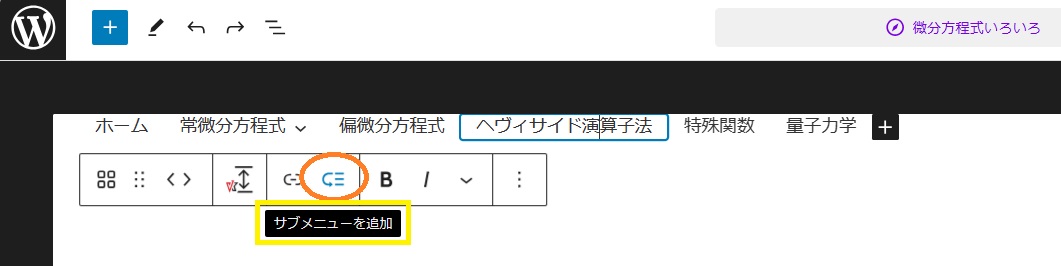
�ȉ��̂悤�ȉ�ʂɑJ�ڂ����烁�j���[�o�[�ʼnB��Ă��܂��Ă��邪���F�F�݂͂̒���[+]���t�����Ă��镔�����N���b�N�B
���̎�[+]�̕����̓N���b�N���Ȃ��悤�ɂ���B
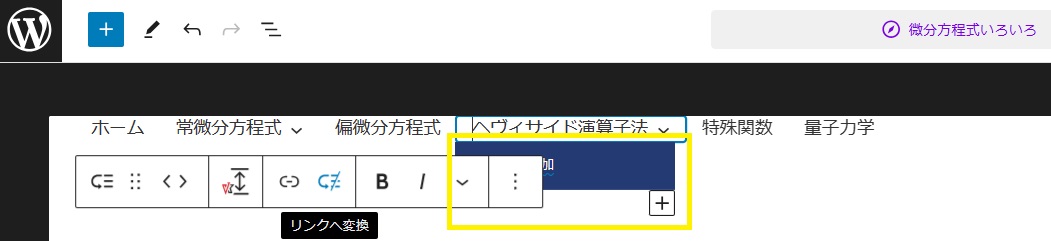
��������Ɛ�قǍ쐬�����V�K���e�́y�������Z�q�ɂ��A�������������̉�@�@�z���o�Ă���̂ł����I����������B
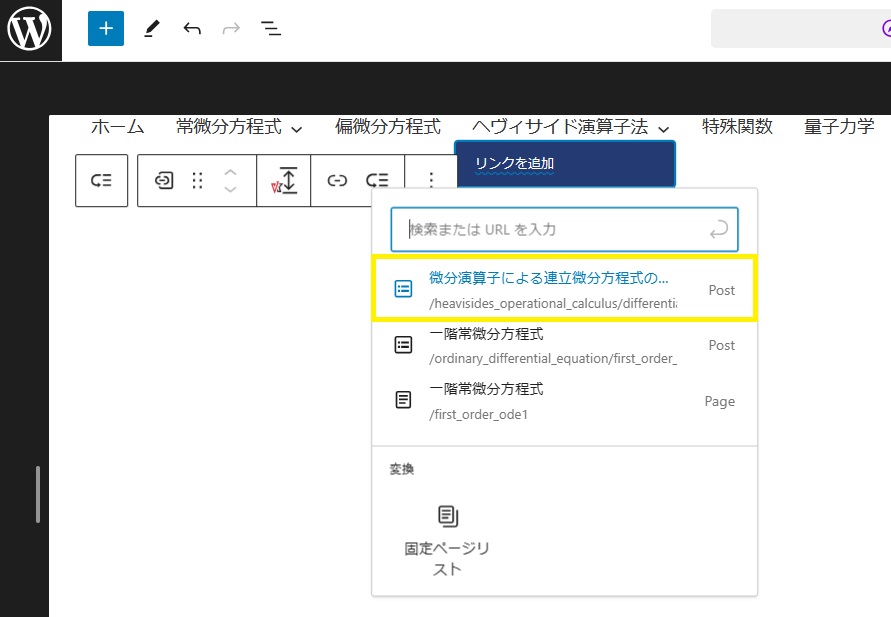
�ݒ��ۑ�����B
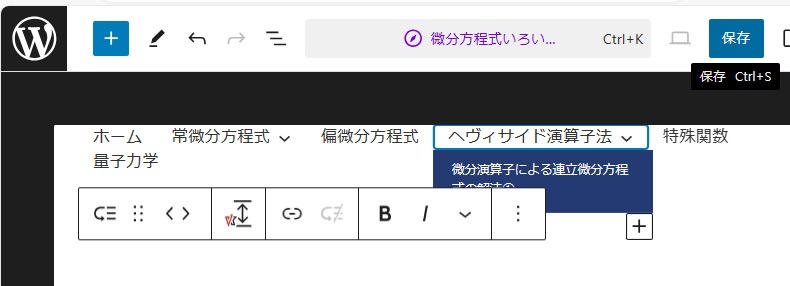
�����ĕۑ�����B
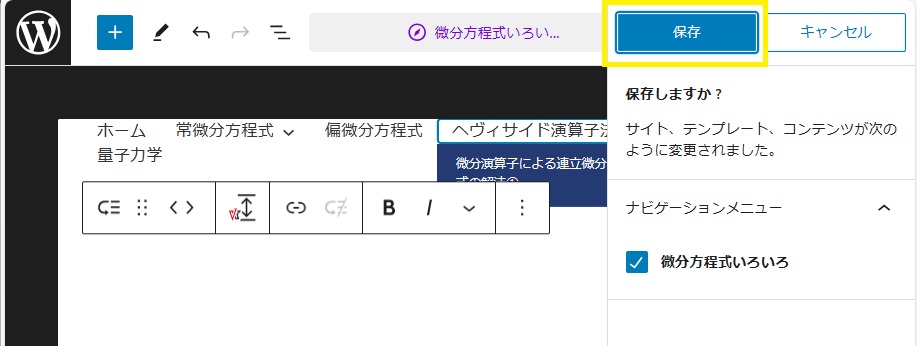
��L�ۑ����ł�����TOP��ʂֈړ����Đݒ肪�ł��Ă��邩�m�F����B
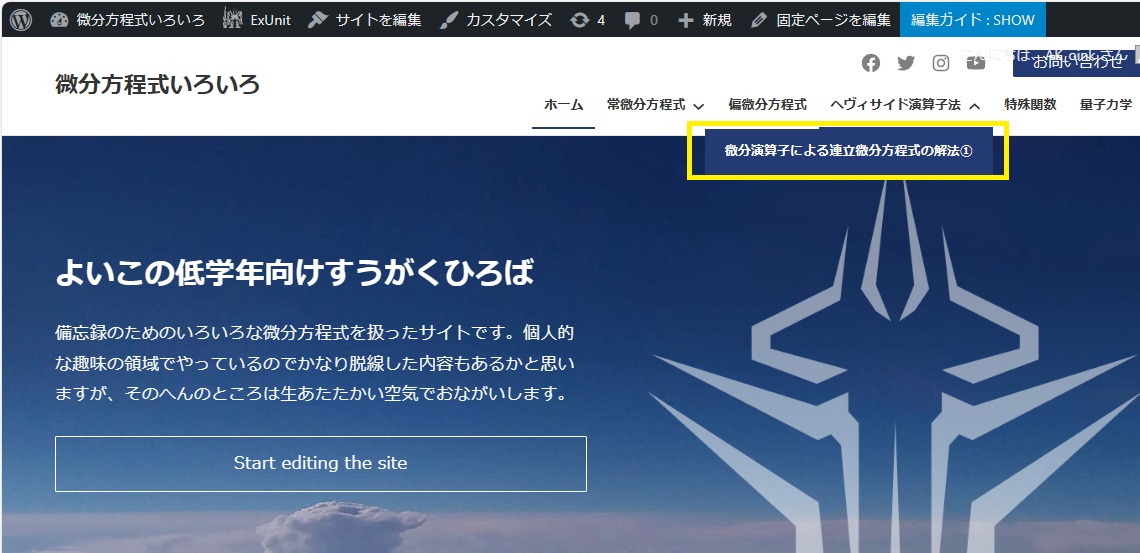
�w���B�T�C�h���Z�q�@�Ƃ����J�e�S���̒��ɐ�قǑ��삵���y�������Z�q�@�ɂ��A�������������̉���@�z�Ƃ����̂��m�F�ł���B
������N���b�N����ƈȉ��̂悤�Ƀy�[�W�����N�ݒ肪�ł��Ă��邱�Ƃ��킩��B

Wordpress�J�e�S���쐬�Ɠ��e�̔z�u���@�֘A�y�[�W
- VPS�T�[�o�\�z�S
- Web�T�C�g�\�z�ɂ�����T�[�o�\�z��HTML,CSS�Ȃǂ̋C�Â����_��Ǘ��l�p�̔��Y�^�I�ȓ��e�ɂȂ��Ă��܂��̂ŁA���̕ӂ̂Ƃ��뉽����낵�����肢���ܽ��ށB
- VPS�T�[�o�\�z�R
- Web�T�C�g�\�z�ɂ�����T�[�o�\�z��HTML,CSS�Ȃǂ̋C�Â����_��Ǘ��l�p�̔��Y�^�I�ȓ��e�ɂȂ��Ă��܂��̂ŁA���̕ӂ̂Ƃ��뉽����낵�����肢���ܽ��ށB
- VPS�T�[�o�\�z�Q
- Web�T�C�g�\�z�ɂ�����T�[�o�\�z��HTML,CSS�Ȃǂ̋C�Â����_�Ȃǂ̊Ǘ��l�p�̔��Y�^�I�ȓ��e�ɂȂ��Ă��܂��B���̕ӂ̂Ƃ��뉽����낵�����肢���ܽ��ށB
- VPS�T�[�o�\�z�P
- Web�T�C�g�\�z�ɂ�����T�[�o�\�z��HTML,CSS�Ȃǂ̋C�Â����_�Ȃǂ̊Ǘ��l�p�̔��Y�^�I�ȓ��e�ɂȂ��Ă��܂��̂ŁA���̕ӂ̂Ƃ��뉽����낵�����Ȃ������ܽ���<�M�ցL>�B